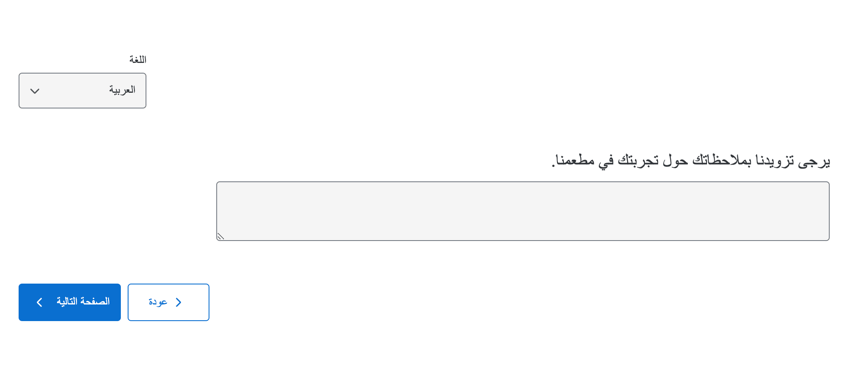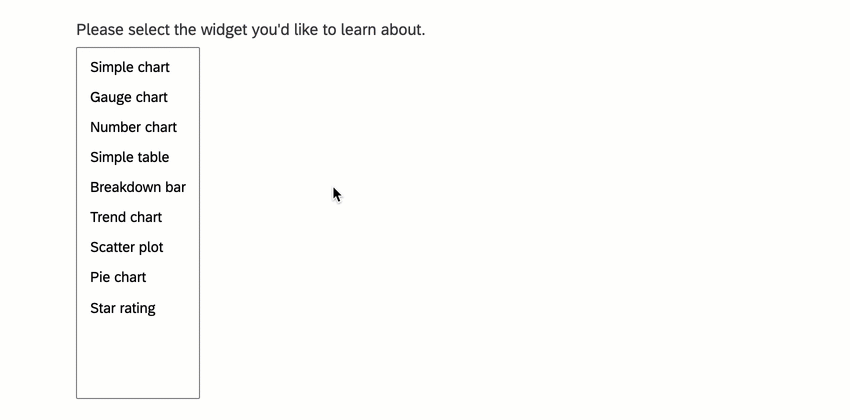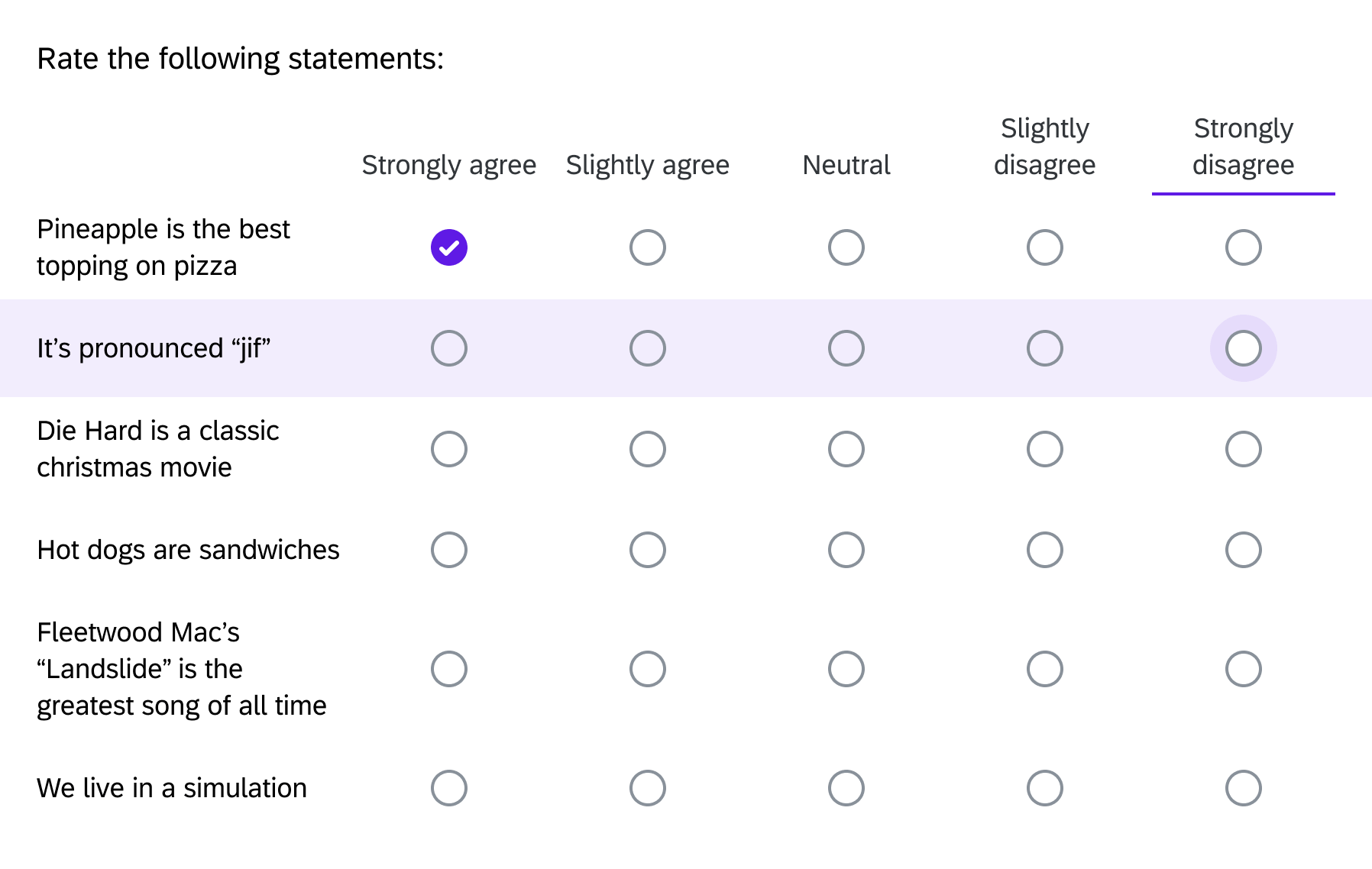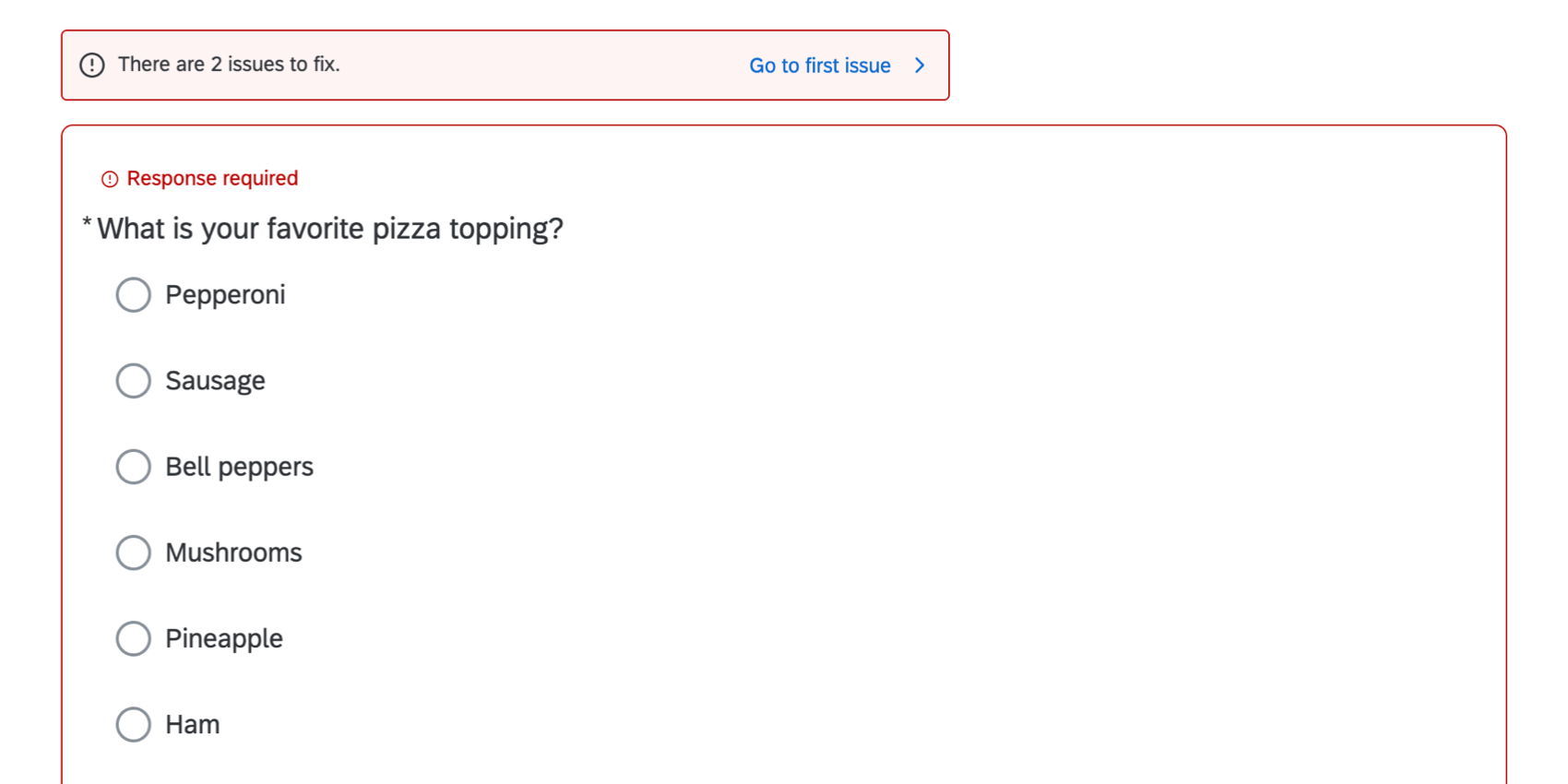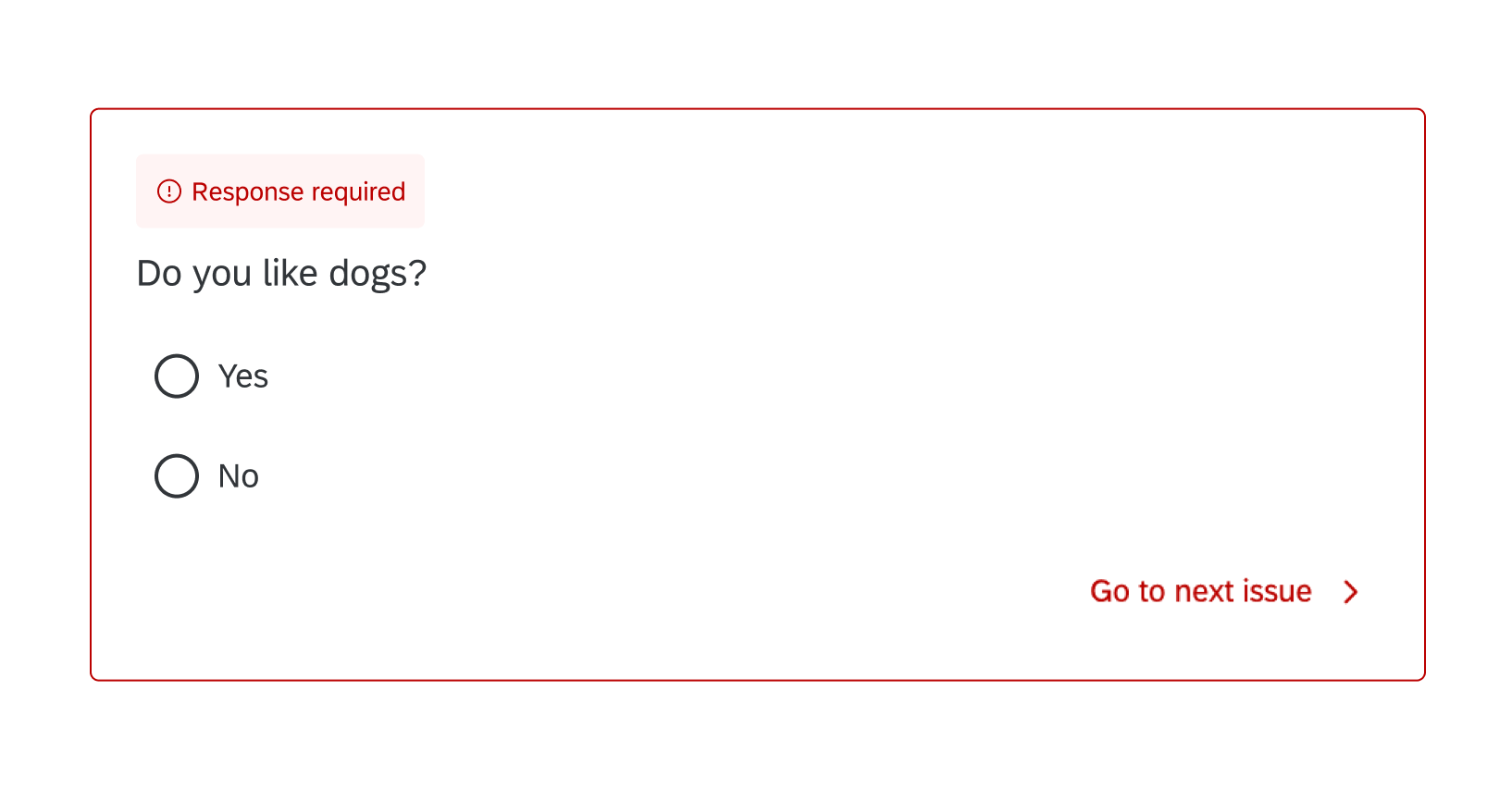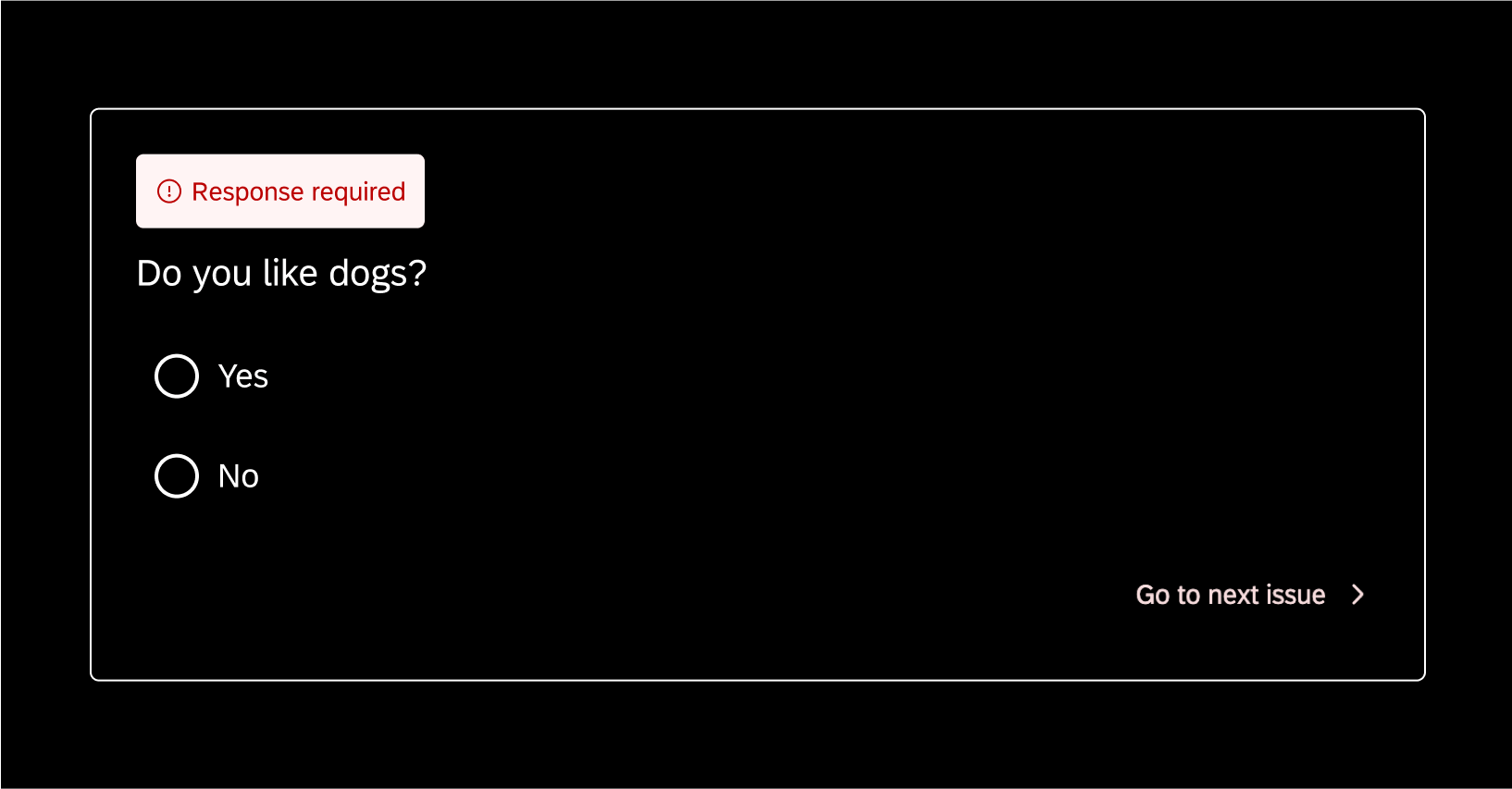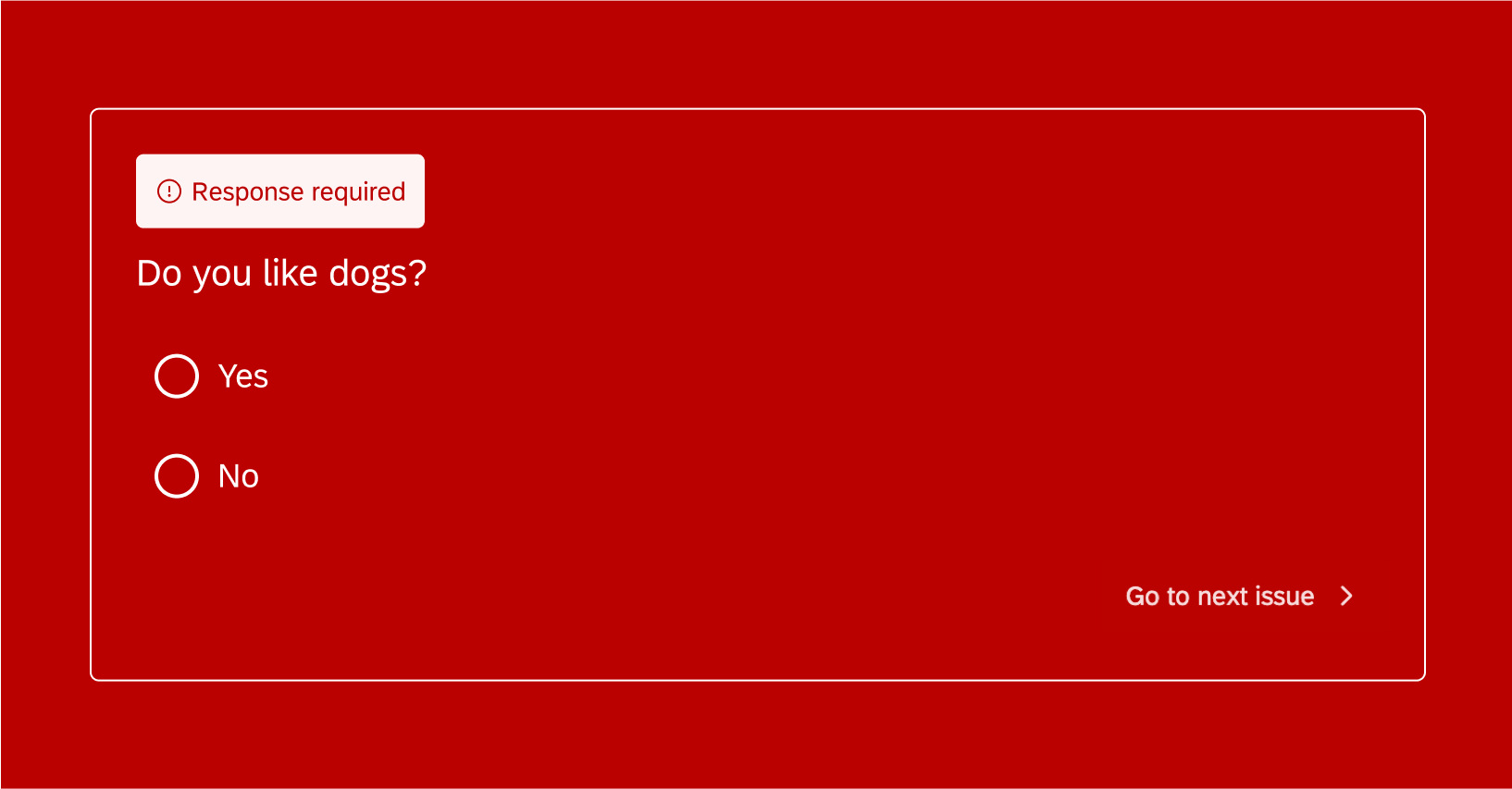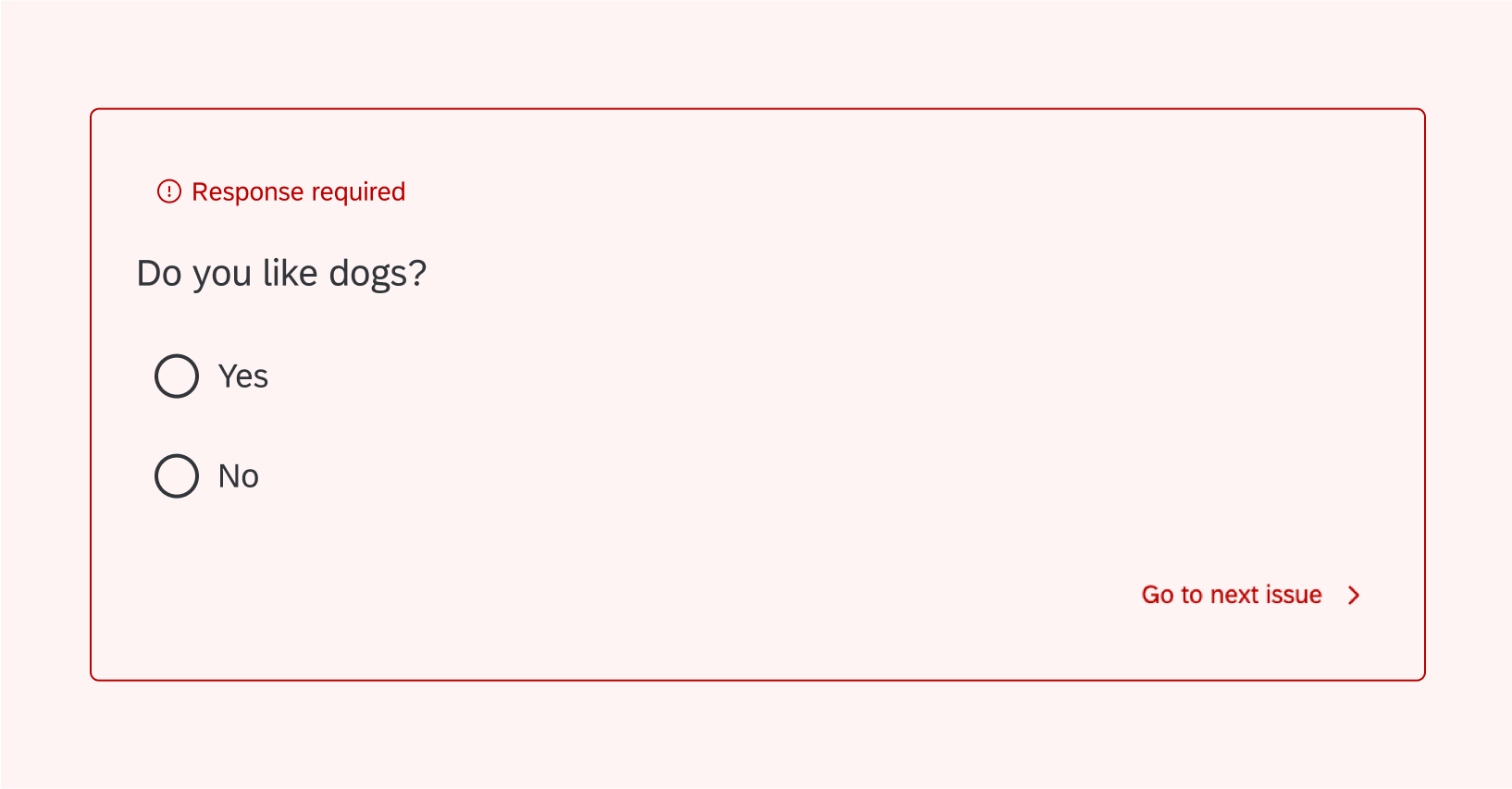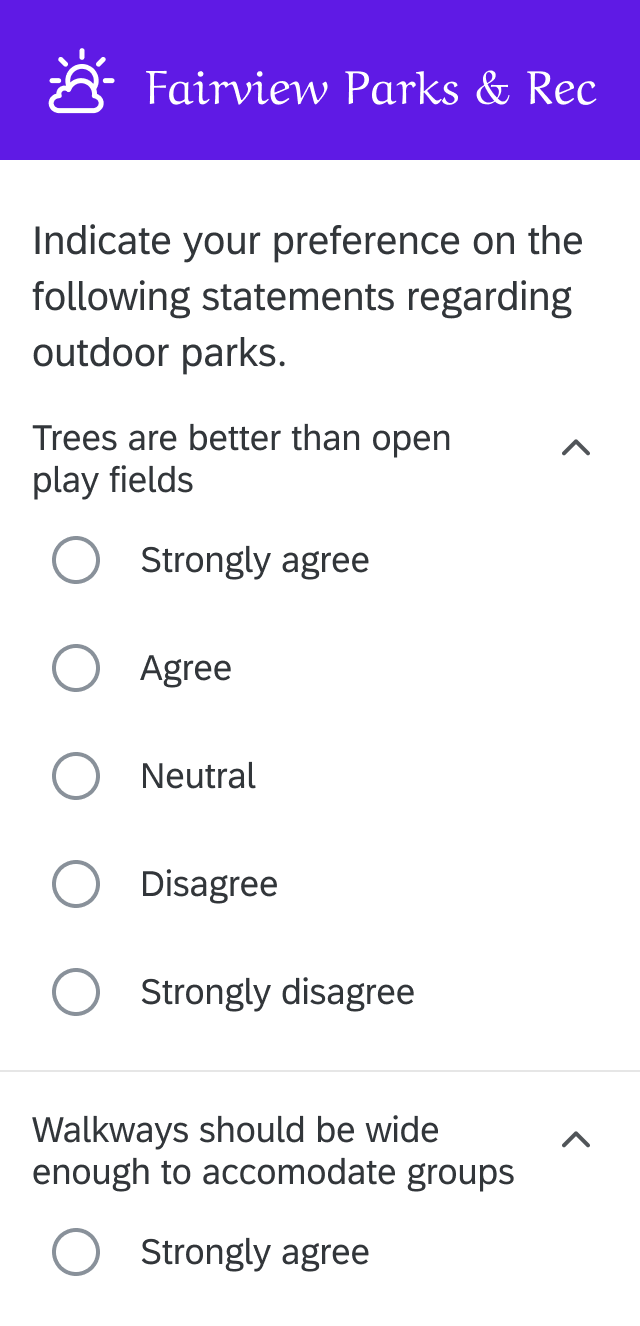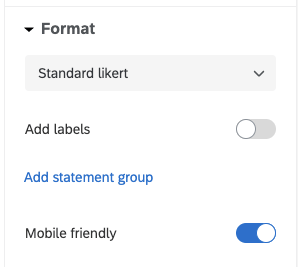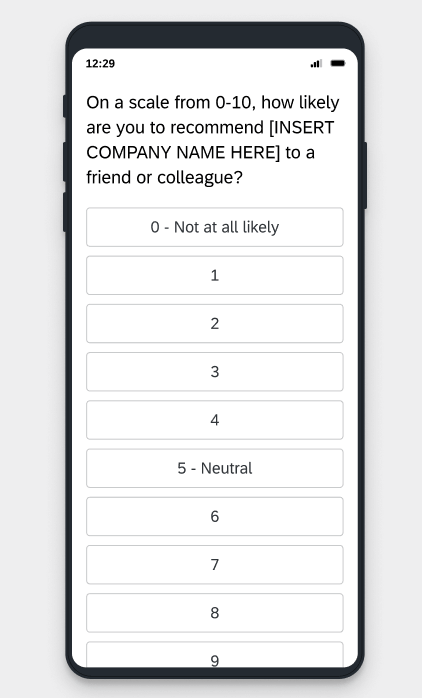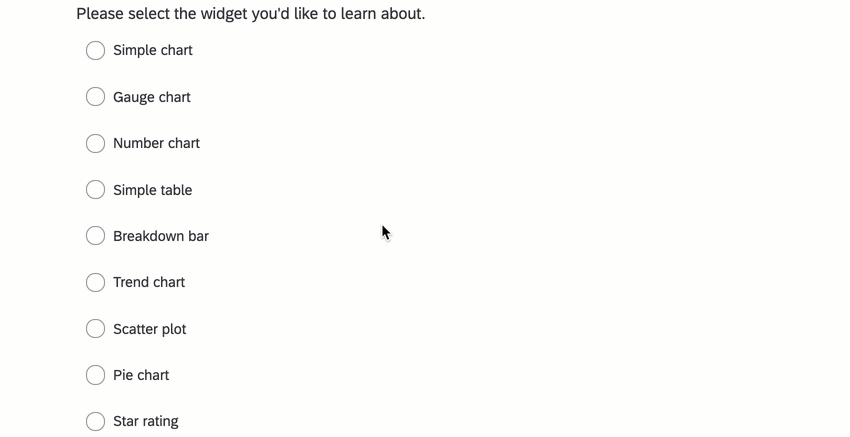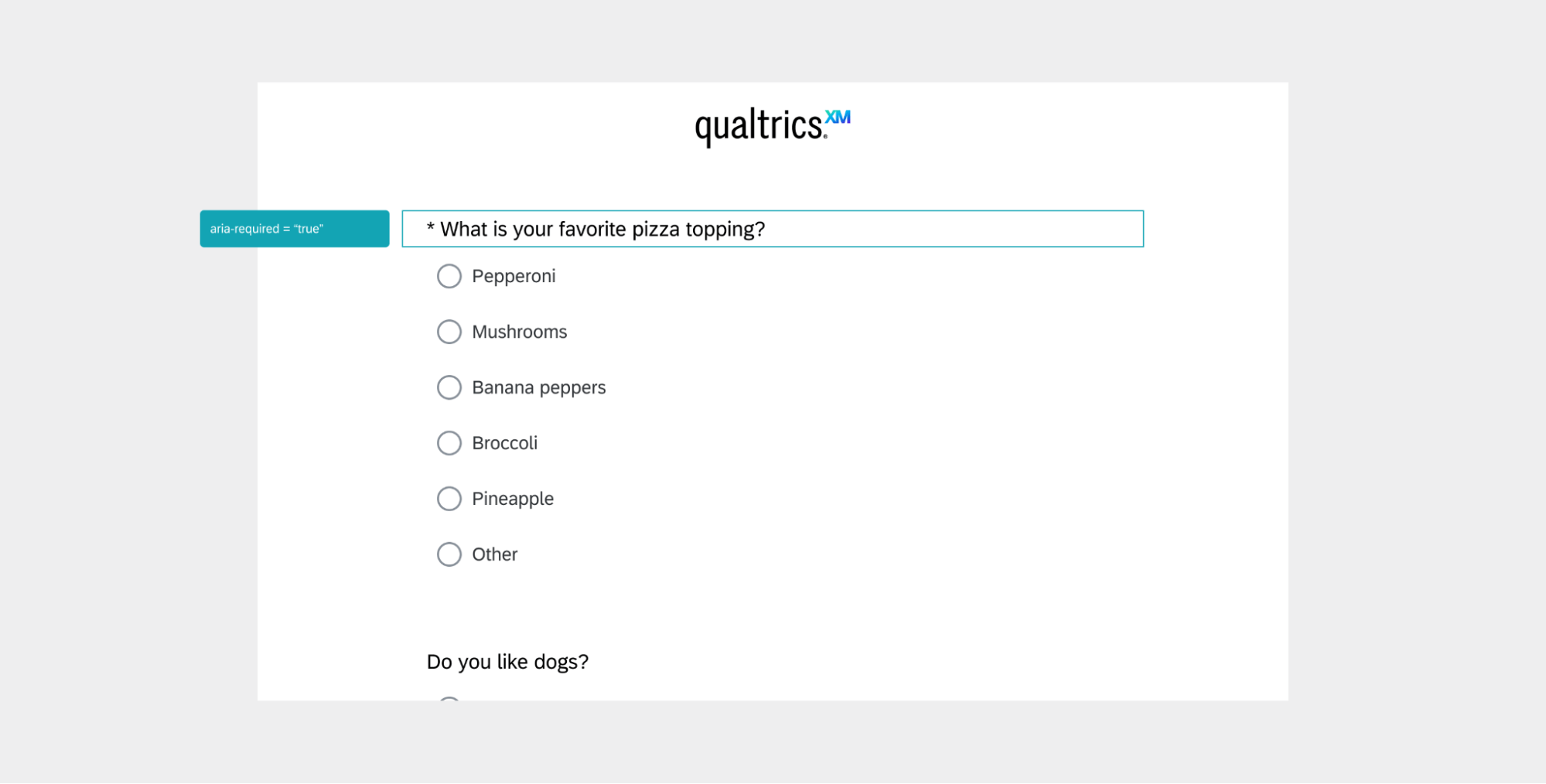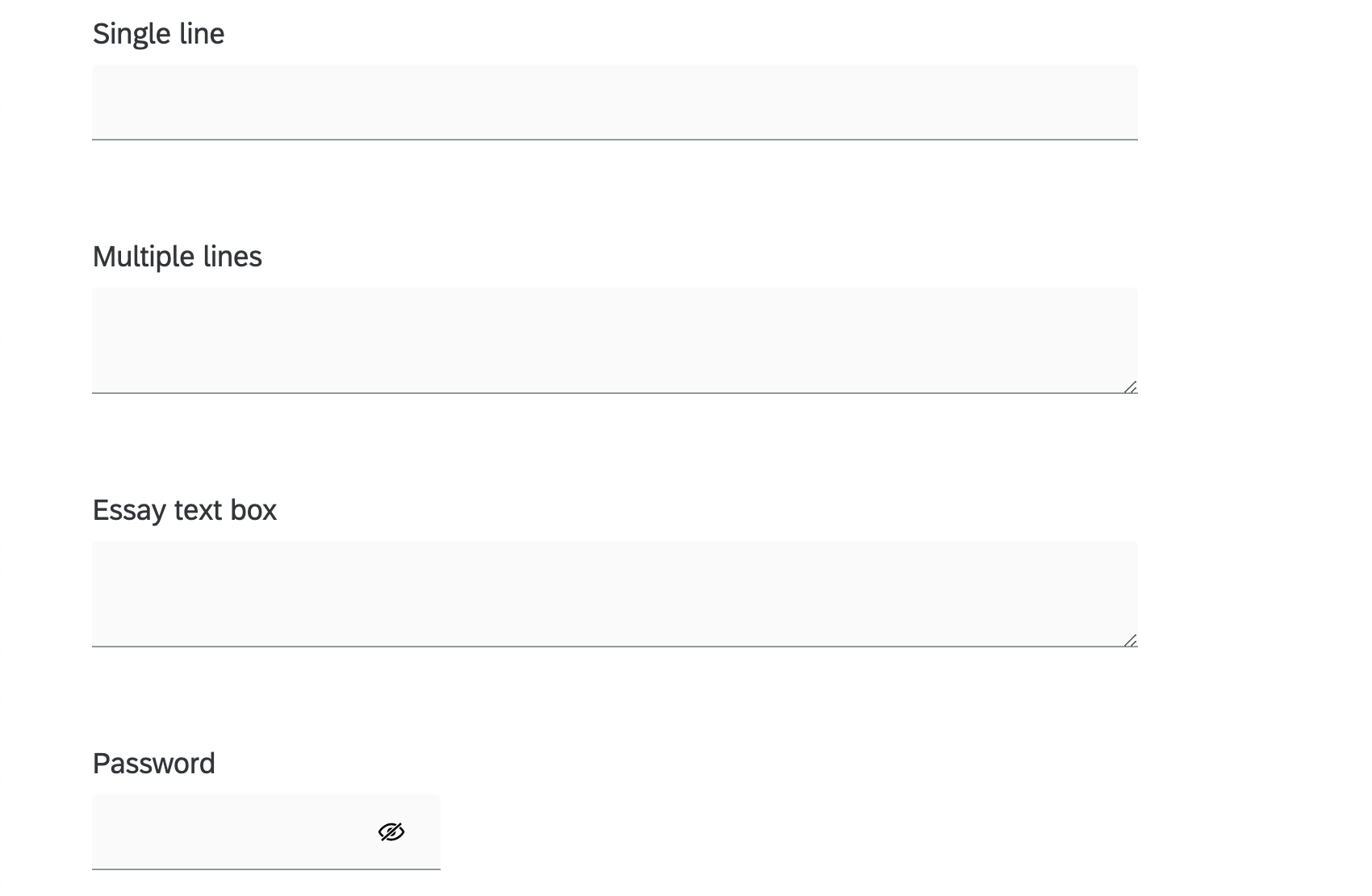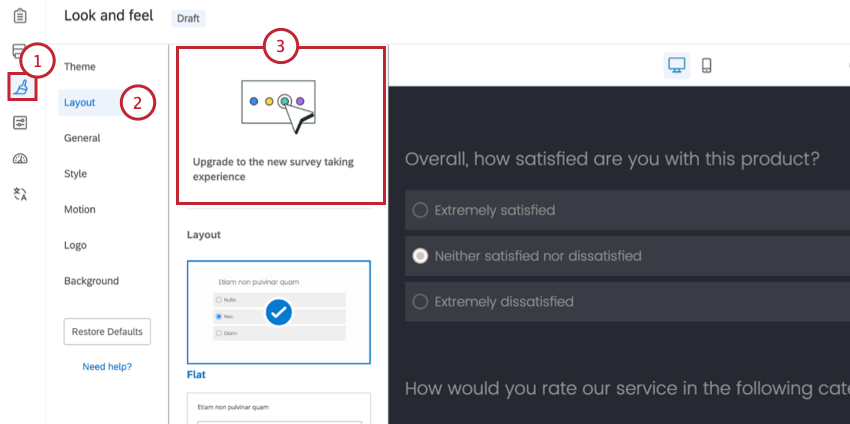Neue Erfahrung beim Beantworten von Umfragen
Über die neue Umfrage
Die neue Umfrageerfahrung, früher Einfaches Layout genannt, wurde entwickelt, um Ihre Werkzeuge zur Erstellung von Umfragen zu vereinfachen und gleichzeitig die Ergebnisse für Ihre Befragten mobiler, benutzerfreundlicher und zugänglicher zu machen.
Vorteile dieser Erfahrung gehören:
- Allgemeine Benutzerfreundlichkeit: Modernisierte Benutzungsoberfläche von Umfragen, um die sich entwickelnden Webdesign-Standards sowie die neuesten KI-Erweiterungen zu erfüllen, die auf einem aktualisierten Web-Framework basieren.
- Für Mobilgeräte geeignet: Umfragen sind so optimiert, dass sie auf mobilen Geräten durchgeführt werden, Teilnehmer dort treffen, wo sie sich befinden, und die Grundlage für die Interaktionsmodelle der Zukunft bilden.
- Barrierefreiheit: Umfragen erfüllen die Barrierefreiheit für wichtige Funktionen, deren vollständige Liste unter Übersicht über Verbesserungen.
- Zusätzliche Fragetypen: Zugriff auf zusätzliche Fragetypen, z. B. die Frage Einholen von Bewertungen.
Aktivieren der neuen Oberfläche
Die Aktivierung der neuen Umfrage für eine Umfrage ist schnell und einfach. Beachten Sie, dass dies für jede Umfrage einzeln erfolgen muss und nur für jeweils eine Umfrage möglich ist.
- Öffnen Sie die Umfrage, in der Sie diese Erfahrung aktivieren möchten.
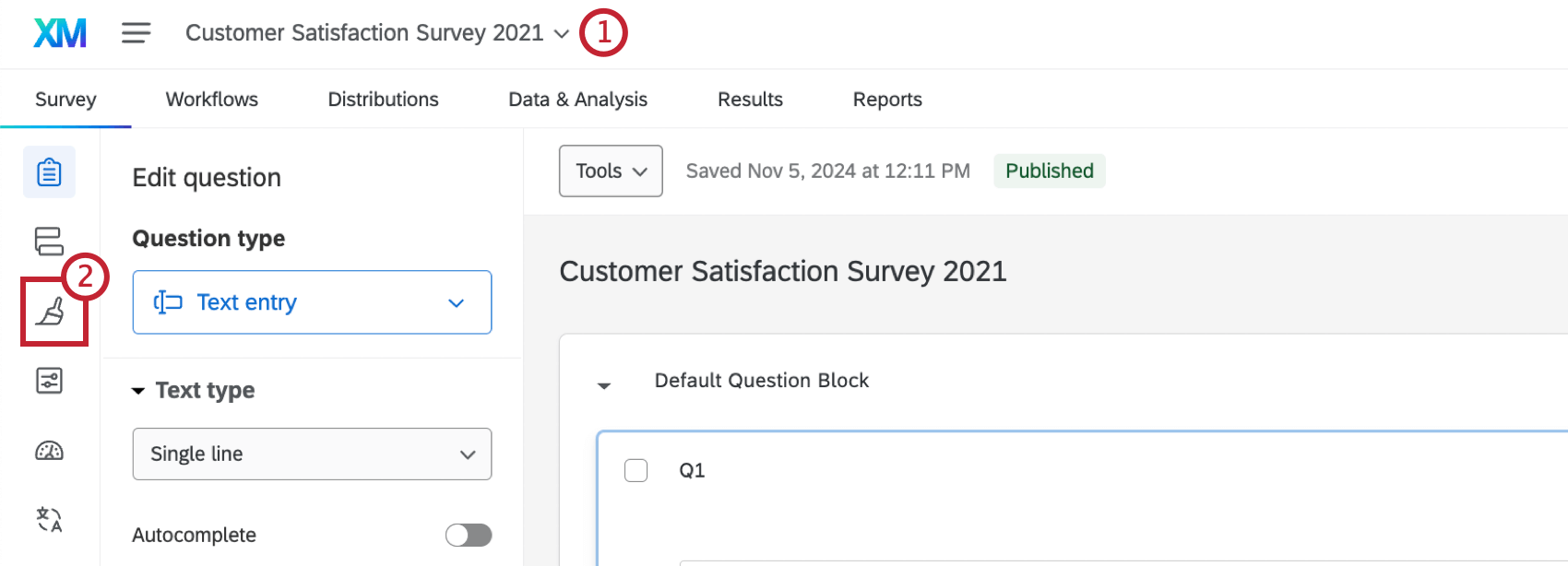
- Gehe zu Design.
- Ein Dialogfenster wird angezeigt, in dem Sie gefragt werden, ob Sie die neue Umfrage aktivieren möchten. Klicken Sie auf Upgrade um sie für diese Umfrage zu aktivieren.
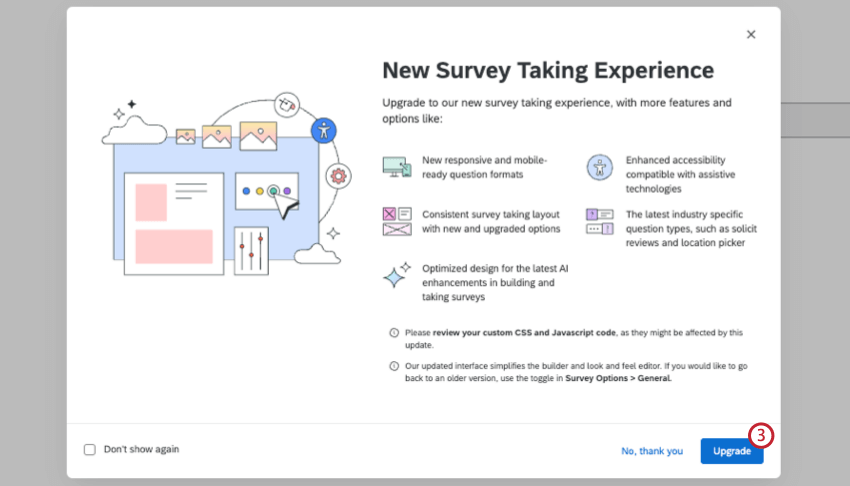 Achtung: Wenn Sie Nicht mehr anzeigenwird das Popup-Fenster in keiner Umfrage angezeigt, wenn Sie Ihren aktuellen Browser verwenden. Wenn Sie Qualtrics in einem anderen Browser aufrufen, wird das Popup-Fenster angezeigt.
Achtung: Wenn Sie Nicht mehr anzeigenwird das Popup-Fenster in keiner Umfrage angezeigt, wenn Sie Ihren aktuellen Browser verwenden. Wenn Sie Qualtrics in einem anderen Browser aufrufen, wird das Popup-Fenster angezeigt.
Einige Elemente in Ihrer Umfrage, z. B. benutzerdefiniertes CSS und JavaScript-Code, kann betroffen sein, wenn Sie zur neuen Oberfläche wechseln. Siehe Derzeit nicht unterstützte Umfrage finden Sie weitere Informationen.
Überblick über Verbesserungen
Die neue Umfrage umfasst eine Reihe qualitativer Aktualisierungen, um eine sauberere und visuell ansprechendere Erfahrung zu bieten. Dieser Abschnitt ist keineswegs umfassend, sondern nennt einige der größeren Aktualisierungen der Umfrageerfahrung.
Navigation
Die Navigationsbenutzungsoberfläche wurde für Rechts-nach-links-Sprachen wie Arabisch und Hebräisch immer gespiegelt. Nun werden jedoch beide Drucktasten auf derselben Seite angezeigt, um die Sichtbarkeit zu verbessern.
Beispiel: Auf Arabisch werden die Drucktasten “Weiter” und Zurück linksbündig ausgerichtet, wobei die Drucktaste “Weiter” am weitesten links angezeigt wird.
Klare Antworterwartungen
Die neue Umfrage enthält mehr visuelle Signale für verschiedene Zustandsänderungen, damit die Befragten besser verstehen, welche Art von Antworten von ihnen erwartet wird.
Beispiel: Hier ist eine Texteingabe. Beachten Sie, wie sich das Erscheinungsbild des Felds ändert, je nachdem, ob es leer, ausgewählt, eingegeben wird oder bereits einen Wert eingegeben hat.
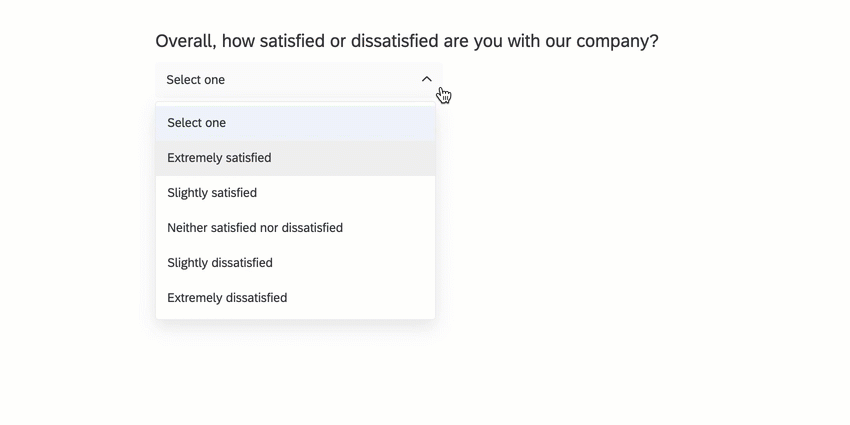
Beispiel: Dies ist eine Multiple Choice in der Auswahlfeld Format. Beachten Sie die Unterschiede, wenn Sie nicht darauf geklickt haben, wenn Elemente ausgewählt sind, wenn der Mauszeiger über das Feld bewegt wird usw.
Beispiel: In diesem Likert Matrix, wenn ein Umfrageteilnehmer den Mauszeiger über eine Zeile bewegt, wird sie hervorgehoben, um den aktuellen Fokusstatus des Umfrageteilnehmers zu kommunizieren.
Antwortanforderungen und Validierung
Alle Fragen, die Antwort erzwingen enabled enthält am Anfang der Frage ein Sternchen (*), um die erforderliche Antwort anzugeben. Validierung werden angezeigt, nachdem ein Umfrageteilnehmer die Schaltfläche “Weiter” gewählt hat, und fasst alle Antworten zusammen, die er auf dieser Seite der Umfrage beheben muss.
Das oberste Banner gibt die Anzahl der Fehler auf der Seite an. Die Drucktasten („Zum ersten Problem wechseln“, „Zum weiter Problem wechseln“ und „Zum Ende gehen“) helfen dem Benutzer, Fehler schneller zu beheben, indem sie durch jeden Fehler geführt werden. Wenn ein Fehler behoben ist, wird der Benutzer automatisch zum weiter Fehler weitergeleitet. Mit dem letzten Fehler können Sie vorbeiblättern, um zur weiter Seite der Umfrage zu gelangen.
Tipp: Wann Hintergrundfarbe einer Umfrage ist angepasst, Fehlerfarben behalten akzeptable Farbkontrastverhältnisse bei.
Für Mobilgeräte geeignet
Beispiel: Für Barrierefreiheit: Likert Matrix passt sich an kleine Bildschirmgrößen (z.B. mobile Endgeräte) an, indem auf eine Akkordeonsicht statt auf eine Tabellensicht gewechselt wird. Jede Fragenaussage wird standardmäßig aufgeklappt, um die Antwortmöglichkeiten anzuzeigen.
Tipp: Standardmäßig Likert Matrix Anpassung an die Akkordeonansicht auf kleinen Bildschirmgrößen für Barrierefreiheit. Sie können diese Einstellung nicht deaktivieren, wenn Sie die neue Umfrage verwenden.
Beispiel: NPS®-Fragen reagieren sehr schnell auf mobile Geräte und zeigen übersichtlichere visuelle Hinweise für leichten Touch (entspricht Desktop-Hover), Klicks usw. an.
Keyboarding, Bildschirmausleseprogramme und Hilfstechnologien
Qualtrics unterliegt den Browser- und Betriebssystemstandardwerten für ein unterschiedliches Keyboarding- und Bildschirmausleseprogrammverhalten. Obwohl wir garantieren können, dass die neue Umfrage den Barrierefreiheit entspricht, können wir das genaue Verhalten für Keyboarding- und Bildschirmausleseprogramme nicht bestätigen.
Wenn der Umfrage beispielsweise durch die Antworten in einer Frage navigiert, kann ein Browser die Gesamtzahl der verfügbaren Antworten ankündigen. (Beispiel: “Auswahlknopf 1 von 5 auswählen.) Allerdings mag es sein, dass ein anderer Browser nicht, sondern einfach den Text einer Antwort ausliest, ohne zu sagen, wie viele es insgesamt gibt. In solchen Fällen empfehlen wir, die Gesamtzahl der Optionen in den Text der Frage aufzunehmen, damit alle Umfrage im Voraus dieselben Informationen erhalten. (Beispiel: „Wählen Sie eine Antwort aus den folgenden 5 Optionen.“)
In diesem Abschnitt werden einige gängige Beispiele für Verbesserungen des Keyboardings, des Bildschirmausleseprogramms und der unterstützenden Technologie erläutert, die mit der neuen Umfrage eingeführt wurden. Das von Ihnen gewählte Betriebssystem oder Bildschirmausleseprogramm stimmt möglicherweise nicht genau mit der Beschreibung überein.
Beispiel: Dies ist eine Multiple Choice mit Einfachauswahl. Drücken Registerkarte wählt die erste Antwort in der Liste aus, und Pfeiltasten können verwendet werden, um durch den rest zu navigieren. Antwortmöglichkeiten werden automatisch ausgewählt, während der Benutzer sie durchläuft. Sobald der Benutzer fertig ist und mit der weiter Frage fortfährt, zeigt die Antwortmöglichkeit einen ausgewählten Status an.
Darüber hinaus wird das Drücken Leerzeichen hebt die Auswahl der Antwortmöglichkeit in einem Mehrfachantwort Frage.
Beispiel: Bei Fragen mit VALIDIERUNG DER ANTWORT ERZWINGEN erscheint vor dem Fragetext ein Sternchen, das darauf hinweist, dass diese Frage obligatorisch ist. Das Sternchen ist so konfiguriert, dass es mit unterstützenden Technologien wie Bildschirmausleseprogrammen arbeitet, um “erforderlich” zu kommunizieren, wenn der Fokus auf dem Feld liegt.
Sonstige Fragenverbesserungen
Texteingabe sind nun in der Größe basierend auf Typ. Auf diese Weise können Umfrage die Art der für das Feld erforderlichen Antworten leichter identifizieren.
Umfrage können die Breite für einzeilige Textfelder sowie die Breite und Höhe für Textfelder mit mehreren Zeilen ändern. Darüber hinaus können Umfrage die Höhe mehrerer Zeilen- und Aufsatzfelder anpassen, indem sie die Ecke per Drag&Drop verschieben.
Der Textfeldtyp „Kennwort“ wird mit einem Symbol ausgeliefert, das darauf hinweist, dass es sich um ein Kennwortfeld handelt.
Frage- und Funktion
Die neue Erfahrung bei der Teilnahme an Umfrage zielt darauf ab, Verbesserungen einzuführen, die das Umfrageerlebnis zugänglicher, nutzbarer und mobiler gestalten. Dazu gehören Aktualisierungen der folgenden Fragen und Umfrage:
Fragen
- Text / Grafik
- Texteingabe (einschließlich Automatisch vervollständigen)
- Formularfeld
- Slider
- Multiple Choice
- Matrix: Standard-Likert-Variation, Texteingabe, Dropdown
- Net Promoter Score® (NPS)
- Drilldown
- Rangfolge
Tipp: Nur das Drag&Drop-Format ist auf der neuen Umfrage verfügbar.
- Datei hochladen
- Signatur
- Timing
- Browser-Metadaten
- Seite an Seite
- Videoantwort
- Hierarchie (EE)
- Captcha-Verifizierung
- Baumtests
- Konstante Summe
Umfrage
- Antwort erzwingen / Antwort anfordern
- Kennwortschutz
- Validierung
- Fragenvorschau
- Anzeigelogik
- Ende der umfrage (falls festgelegt von Standard oder im Umfragenverlauf)
- Einschließlich der Anzeige eines Antwortzusammenfassung.
- Zurück / Weiter (falls in der Design“ oder blockweise)
- Umfrage
- Übersetzungen
- Umfrage
- Kopf-/Fußzeile
- Design
- Logo-Unterstützung
- Logo-Alternativtextübersetzungen
- Fortschrittsbalken
- Authentifizierer
- Benutzerdefiniertes JavaScript
- Benutzerdefiniertes CSS (einschließlich externem CSS)
- Automatische Weiterleitung
- Optionen für Fragenstil wie vertikales Format für NPS auf mobilen Geräten.
- Inhaltsverzeichnis
Derzeit nicht unterstützte Umfrage
Wenn für Ihr Projekt die neue Benutzererfahrung für die Umfrage aktiviert ist, stellen Sie möglicherweise kleine Änderungen am Umfragen-Builder fest. Zum einen sind nur bestimmte Fragetypen verfügbar, basierend auf dem, was unterstützt wird. Einige Funktionen sind auch noch nicht mit der neuen Umfrage kompatibel. Diese Einschränkungen sollen mit Verbesserungen der Barrierefreiheit, der Benutzerfreundlichkeit und der methodischen Genauigkeit der Umfrage zusammenfallen, was es Ihnen erleichtert, eine bessere Umfrage zu erstellen, indem Sie Ihre Auswahl einschränken.
Wenn Sie versuchen, die neue Oberfläche in einer Umfrage mit inkompatiblen Funktionen zu aktivieren, erhalten Sie möglicherweise eine Warnmeldung. Um dieses Problem zu beheben, stellen Sie zunächst sicher, dass Sie nur Fragetypen und -funktionen, die derzeit mit dieser Erfahrung kompatibel sind.
Für die zusätzliche Fehlerbehebung sind dies die Funktionen, die von der neuen Umfrage noch nicht unterstützt werden:
- Fragetypen:
- Folgende Matrix Variationen:
- Konstante summe und MaxDiff
- Tabelle transponieren Option
- Karussell Sicht
- Hotspot-Frage
- Heatmap-Frage
- Frage Hervorhebung
- Screen-Capture-Frage
- Folgende Matrix Variationen:
- Umfrageoptionen:
- Quoten:
- Website-Feedback-Aktionen
- Statische Themes
Tipp: Anstelle von statischen Designvorlagen können Instanz Designvorlagen mit Markenkennzeichnung für das gesamte Unternehmen erstellen, die mit dem neuen Umfrage kompatibel sind. Siehe Registerkarte “Designs” für weitere Details.
- Optionen entfernt aus Matrix: Likert Fragen
- Spaltenbreite anpassen
- Überschriften wiederholen
- Leerstelle hinzufügen
- Optionen entfernt aus Texteingabe zu Fragen
- Größeneinstellungen
- Autofokus
- Automatische Weiterleitung zu Fragen. Automatische Weiterleitung Zwischen Seiten ist über den Look& Feed-Editor kompatibel.
Inkompatible Funktionen
Einige Funktionen und Fragetypen werden nicht in die neue Version der Umfrage überführt. It wird empfohlen, die folgenden Fragetypen oder Funktionen als Ersatz zu verwenden, wenn Sie die neue Erfahrung nutzen.
Dies sind die Funktionen, die in der neuen Umfrageerfahrung nicht verfügbar sind, sowie die empfohlenen Ersatzfunktionen:
- Grafik-schieber Frage: Verwenden Sie stattdessen den Slider Frage.
- Konstante Summe Frage – Balken Variation: Verwenden Sie stattdessen die Antwortmöglichkeit oder die Schieberegler-Frage.
- Konstante Summe Frage – Schieberegler Variation: Verwenden Sie stattdessen die Antwortmöglichkeit oder die Schieberegler-Frage.
- WÄHLEN, GRUPPIEREN & ANORDNEN Frage – Option “Stack Items”: Verwenden Sie stattdessen die nicht gestapelte Frage Wählen, gruppieren & anordnen.
- Wählen, gruppieren & anordnen Frage – Option WÄHLEN, GRUPPIEREN & ANORDNEN in Gruppen stapeln: Verwenden Sie stattdessen die nicht gestapelte Frage Wählen, gruppieren & anordnen.
- Rangfolge Frage – Radio Buttons Variation: Verwenden Sie stattdessen die Drag-and-Drop-Variante.
- Rangfolge-Frage – Textfeld-Variante: Verwenden Sie stattdessen die Drag-and-Drop-Variante.
- Rangfolge-Frage – Box-Variante auswählen: Verwenden Sie stattdessen die Drag-and-Drop-Variante.
- Matrix Tabellenfrage – Rangfolge Variation: Verwenden Sie stattdessen die Drag-and-Drop-Variante Rangfolge-Frage.
Auf die alte Oberfläche zurückgreifen
Sie können die neue Umfrage deaktivieren und zu der alten Erfahrung in zurückkehren. Umfrage.
- Öffnen Sie das Projekt, in dem Sie die neue Oberfläche deaktivieren möchten.
- Klicken Sie auf Umfrage.
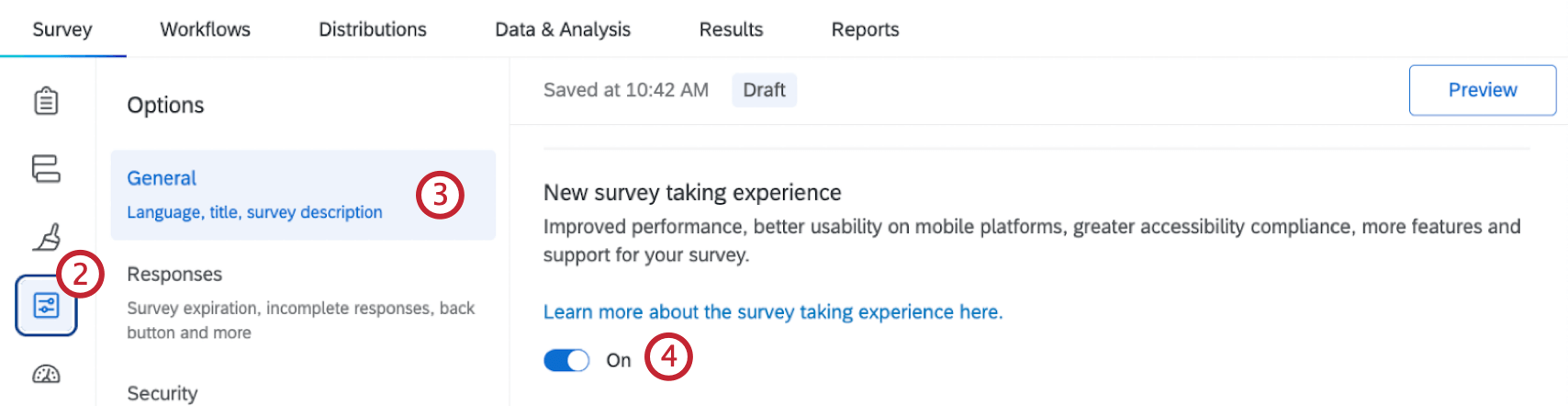
- Wechseln Sie zum Allgemein Registerkarte.
- Klicken Sie auf die Umschaltfläche, um die Teilnahme an der neuen Umfrage zu deaktivieren.
Nachdem Sie zur alten Oberfläche zurückgekehrt sind, können Sie die neue Oberfläche jederzeit wieder aktivieren. Der Prozess unterscheidet sich vom ersten Mal, als er aktiviert wurde.
Einrichten einer Organisation, die Umfragen durchführt
ADMINISTRATOR:IN können festlegen, ob neue Umfragen in ihrer Organisation standardmäßig die neue Markenerfahrung verwenden sollen. Diese Einstellung befindet sich im Abschnitt DESIGNVORLAGE auf der Admin-Seite, wo Administratoren auch Designvorlagen anpassen können.
Weitere Schritte finden Sie unter Einrichten einer Standard-Umfrage zur Erfassung von Erfahrungen.